艾科特客房管理系统操作手册
艾科特客房管理系统操作手册
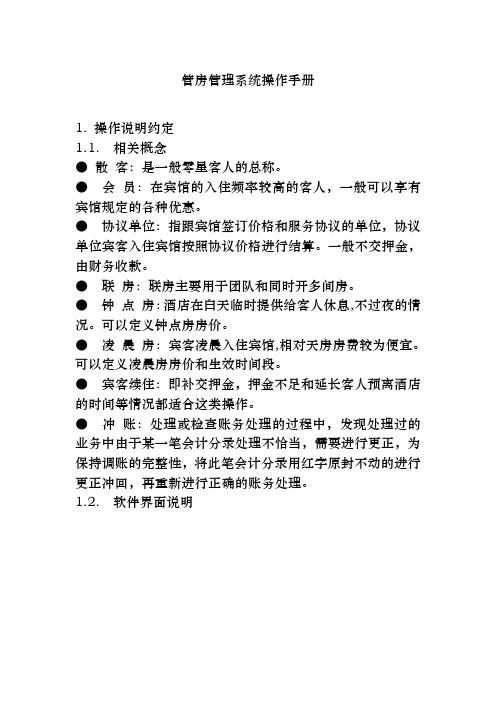
管房管理系统操作手册1. 操作说明约定1.1. 相关概念●散客:是一般零星客人的总称。
●会员:在宾馆的入住频率较高的客人,一般可以享有宾馆规定的各种优惠。
●协议单位:指跟宾馆签订价格和服务协议的单位,协议单位宾客入住宾馆按照协议价格进行结算。
一般不交押金,由财务收款。
●联房:联房主要用于团队和同时开多间房。
●钟点房:酒店在白天临时提供给客人休息,不过夜的情况。
可以定义钟点房房价。
●凌晨房:宾客凌晨入住宾馆,相对天房房费较为便宜。
可以定义凌晨房房价和生效时间段。
●宾客续住:即补交押金,押金不足和延长客人预离酒店的时间等情况都适合这类操作。
●冲账:处理或检查账务处理的过程中,发现处理过的业务中由于某一笔会计分录处理不恰当,需要进行更正,为保持调账的完整性,将此笔会计分录用红字原封不动的进行更正冲回,再重新进行正确的账务处理。
1.2. 软件界面说明2. 基本操作2.1. 进入客房管理系统双击桌面上的即可打开宾馆管理系统客户端,出现对话框(如图1),正确输入【用户名称】和【用户密码】这两项信息后,单击确定即可进入宾馆管理系统。
首次进入系统前,用户需校正电脑操作系统的时间;正常使用后严禁更改操作系统的时间。
确保客户端运行时,客户端正常运行首次进入系统时,用户名为admin,密码为8888。
2 2. 退出客房管理系统宾馆管理系统支持多种不同的退出方式,常用的有以下两种:(1)执行系统中→退出系统,系统提示“您确定要退出系统吗?”,单击确定即可退出。
(2)单击系统右上角的X按钮,系统提示同样的信息,单击确定即可。
(3)也可以执行系统中→锁定系统暂时中止系统操作。
3. 系统设置3.1. 菜单位置在系统窗口的菜单栏中找到.(如图2)(图2)3.2. 用户单位设置执行系统设置→系统选项弹出设置的对话框(如图3),用户单位信息包括:【酒店名称】,【电话号码】,【传真号码】,【酒店代码】【单位地址】等酒店信息.单击确定即可保存设置,用户单位信息可以根据我们的需要在打印表单时提示出来.(图3)3.3. 系统设置执行系统设置→系统设置,弹出系统设置的对话框,(如图4)在系统设置中可对以下内容进行设置:(1)预定管理设置:可以设置默认到店时间,住店时间,预定保留时间,预定启用时间,预定过时取消方式(如图4)注:表示该选项被选择,反之则不选(2)前台设置a. 默认住店时间设置b. 登记入住单的打印设置c. 不同双击房态图的设置d. 入住单的说明设置如下图:(3)收银管理设置:押金单打印方式和格式,结帐单打印方式和格式,自动夜审,欠费条件,交班模式等设置。
酒店客房管理系统操作说明
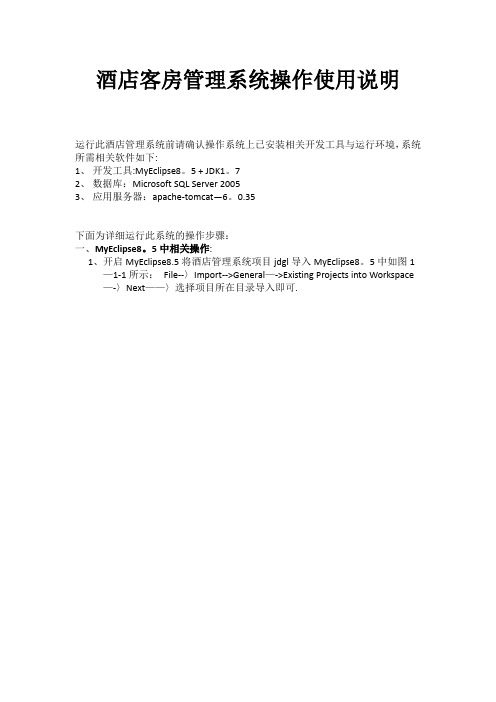
酒店客房管理系统操作使用说明运行此酒店管理系统前请确认操作系统上已安装相关开发工具与运行环境,系统所需相关软件如下:1、开发工具:MyEclipse8。
5 + JDK1。
72、数据库:Microsoft SQL Server 20053、应用服务器:apache-tomcat—6。
0.35下面为详细运行此系统的操作步骤:一、MyEclipse8。
5中相关操作:1、开启MyEclipse8.5将酒店管理系统项目jdgl导入MyEclipse8。
5中如图1—1-1所示:File--〉Import-->General—->Existing Projects into Workspace—-〉Next——〉选择项目所在目录导入即可.图1—1—1 导入成功如图1—1—2:图1-1—22、将应用服务器apache-tomcat-6.0。
35整合至MyEclipse8.5:Window——〉preferences-—〉Myeclipse—->Servers-—〉Tomcat—-> Tomcat6。
x-->选择apache—tomcat-6.0.35所在目录导入即可,别忘了将Tomcat server 选项改为:Enable。
如图1-2—1所示:图1—2—13、将项目部署到应用服务器中:单击,如图1—3—1单击add添加server为Tomcat6。
x,finnish即可.图1—3—1二、Microsoft SQL Server 2005中相关操作:1、安装数据库完成之后单击进入,右键“数据库"选择“附加",单击“添加”按钮选择数据库文件db_jdgl_Date。
MDF 所在目录确定即可,如图2-1—1所示:图2—1-1三、启动应用服务及项目运行地址相关操作:1、启动应用服务器,单击下拉框,选择Tomcat6.x-->start.2、打开一个IE浏览器页面,输入地址http://localhost:8080/ssh/login.jsp即可进入酒店客房系统登录页面。
智能酒店客房管理系统操作手册

智能酒店客房管理系统操作手册第一章引言 (3)1.1 编写目的 (3)1.2 适用范围 (3)1.3 术语和定义 (3)第二章系统概述 (4)2.1 系统简介 (4)2.2 功能模块 (4)2.2.1 预订模块 (4)2.2.2 入住模块 (4)2.2.3 退房模块 (4)2.2.4 客房管理模块 (5)2.2.5 数据分析模块 (5)2.2.6 系统设置模块 (5)第三章系统安装与配置 (5)3.1 系统安装 (5)3.1.1 安装环境准备 (5)3.1.2 安装步骤 (6)3.1.3 安装注意事项 (6)3.2 系统配置 (6)3.2.1 系统参数配置 (6)3.2.2 网络配置 (6)3.2.3 客房控制器配置 (7)第四章用户管理 (7)4.1 用户注册 (7)4.1.1 注册流程 (7)4.1.2 注册注意事项 (7)4.2 用户登录 (8)4.2.1 登录流程 (8)4.2.2 登录注意事项 (8)4.3 用户权限设置 (8)4.3.1 权限分类 (8)4.3.2 权限设置流程 (8)4.3.3 权限设置注意事项 (8)第五章客房管理 (9)5.1 房间信息管理 (9)5.1.1 功能概述 (9)5.1.2 操作流程 (9)5.1.3 注意事项 (9)5.2 房间状态管理 (9)5.2.1 功能概述 (9)5.2.2 操作流程 (9)5.3 房间预订与入住 (10)5.3.1 功能概述 (10)5.3.2 操作流程 (10)5.3.3 注意事项 (10)第六章服务管理 (10)6.1 服务类型设置 (10)6.1.1 功能概述 (10)6.1.2 操作步骤 (10)6.1.3 注意事项 (11)6.2 服务请求与处理 (11)6.2.1 功能概述 (11)6.2.2 操作步骤 (11)6.2.3 注意事项 (11)6.3 服务评价与反馈 (11)6.3.1 功能概述 (11)6.3.2 操作步骤 (11)6.3.3 注意事项 (12)第七章费用管理 (12)7.1 费用录入与统计 (12)7.1.1 费用录入 (12)7.1.2 费用统计 (12)7.2 费用结算与发票 (12)7.2.1 费用结算 (12)7.2.2 发票管理 (12)7.3 费用查询与报表 (13)7.3.1 费用查询 (13)7.3.2 报表输出 (13)第八章安全管理 (13)8.1 安全监控 (13)8.1.1 监控范围 (13)8.1.2 监控设备 (13)8.1.3 监控操作 (13)8.2 报警处理 (13)8.2.1 报警类型 (13)8.2.2 报警处理流程 (14)8.2.3 报警记录 (14)8.3 安全日志 (14)8.3.1 日志类型 (14)8.3.2 日志记录 (14)8.3.3 日志查询 (15)第九章数据管理 (15)9.1 数据备份与恢复 (15)9.1.1 数据备份 (15)9.2 数据导入与导出 (15)9.2.1 数据导入 (15)9.2.2 数据导出 (16)9.3 数据维护与优化 (16)9.3.1 数据维护 (16)9.3.2 数据优化 (16)第十章系统维护与升级 (16)10.1 系统维护 (17)10.1.1 维护目的 (17)10.1.2 维护内容 (17)10.1.3 维护方式 (17)10.2 系统升级 (17)10.2.1 升级目的 (17)10.2.2 升级内容 (17)10.2.3 升级方式 (17)10.3 常见问题与解决方法 (17)10.3.1 系统登录问题 (18)10.3.2 数据备份问题 (18)10.3.3 系统运行缓慢 (18)10.3.4 系统安全风险 (18)第一章引言1.1 编写目的本操作手册旨在详细介绍智能酒店客房管理系统的操作流程、功能特点及使用注意事项,以便于酒店管理人员和工作人员熟练掌握系统操作,提高酒店管理效率和服务质量。
客房管理系统
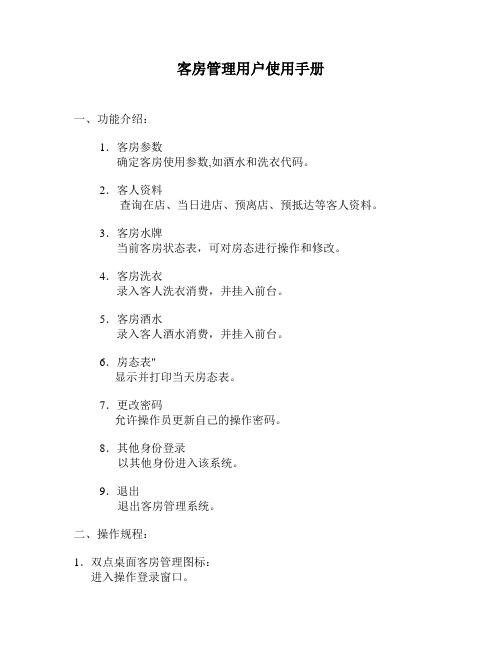
客房管理用户使用手册一、功能介绍:1.客房参数确定客房使用参数,如酒水和洗衣代码。
2.客人资料查询在店、当日进店、预离店、预抵达等客人资料。
3.客房水牌当前客房状态表,可对房态进行操作和修改。
4.客房洗衣录入客人洗衣消费,并挂入前台。
5.客房酒水录入客人酒水消费,并挂入前台。
6.房态表"显示并打印当天房态表。
7.更改密码允许操作员更新自己的操作密码。
8.其他身份登录以其他身份进入该系统。
9.退出退出客房管理系统。
二、操作规程:1.双点桌面客房管理图标:进入操作登录窗口。
2.操作员登录窗口:*首先输入工号,*再输入登录密码,*最后点按确定按钮。
进入到客房管理主窗口。
3.客房管理主窗口:主窗口界面有如下功能图标:*客房参数图标,双点该图标进入客房参数设置窗口;*客人资料图标,双点该图标进入客人资料查询窗口;*客房水牌图标,双点该图标进入客房水牌操作窗口;*客房洗衣图标,双点该图标进入客房洗衣录入窗口;*客房酒水图标,双点该图标进入客房酒水录入窗口;*房态表图标,双点该图标进入当前房态表打印窗口;*更改密码图标,双点该图标进入更改密码窗口;*其他身份登录图标,双点该图标进入其他身份登录窗口;*退出系统图标,双点该图标则退出本系统。
*客房参数设置窗口:进入权限密码窗口:输入权限密码并按回车后进入客房参数设置窗口:*在选择项目框中,选中酒水收音机按钮,再在代码列表中选中(兰条为选中)客房酒水代码,点按确定按钮即可确定客房酒水消费项目。
*在选择项目框中,选中洗衣收音机按钮,再在代码列表中选中(兰条为选中)客房洗衣代码,点按确定按钮即可确定客房洗衣消费项目。
*点按退出按钮,则退出客房参数设置窗口。
*客人资料查询窗口:*通过选择栏可选择在店客人列表,当日抵店客人列表,当日离店客人列表,预抵店客人列表,预离店客人列表。
*双点所选中(兰条为选中)的客人可录入该客人生活习惯。
*客房水牌窗口*可按楼号、楼层、房类、房态筛选取出相应条件的客房房态。
客房管理系统说明书模板

客房管理系统说明书1客房管理系统说明书第一节系统登陆1、酒店管理系统所有软件超级用户编号为001密码为1第二节预定管理一、客人预定管理1、根据客人的基本资料做预订: 系统界面会自动显示各种房类的订房情况! 以方便前台接待控制房态, 所有预订的房间都有将到的标志。
2、可同时做多间房的预订——全部订房均处于联房关系。
3、该系统提供客史资料: 输入客人姓名回车, 系统会自动提示其以前消费的所有记录和客人的详细资料。
方便做快速预订。
4、客人姓名系统可自动查出是否是黑名单客人。
5、同一间房可根据不同时间做多次预定6、支持预定客人留言功能7、支持一次性预定多间客房8、支持客人预定多间客房同时入住9、支持散客/团队预定换房10、支持已预定客人加预定房11、系统自动产生相应的未来30天房态预定图功能报表。
第三节接待管理一、客人接待: 实时房态图1、根据各酒店的实际情况按顺序房号列出客房, 很直观地显示客房所属的房间类型及用图形及颜色表示不同的房态2、可直接按楼层和房态类型和过滤, 选择显示各楼层和各种房类的房间列表3、可直接在房态图上选择房间进行散客/团队预定、散客/团队入住、散客/团队结帐等操作4、可直接在房态图上给客人进行换房操作, 续住操作5、可直接在房态图上进行房态修改, 方便客房中心人员6、可与客房导航器进行配合使用7、用鼠标指定任一房间, 如是在住房, 系统界面( 房态图) 会自动显示住该间房的客人的部份资料: ( 姓名、抵/离店日期、支付/消费/的金额及所剩余额等等) ; 如是空净房则会显示该房间的属性;二、客人管理方便的入住登记: 直接双击便可进入:1、选择所需的房间直接双击便可进入2、可从电脑房态图菜单栏( 预定接待) 选择客人登记直接做客人登录( 多间房的预定可同时登记入住)3、根据已订房客人资料进行快速登记4、按客人姓名系统可自动调出回头客信息及历次住店统计信息以确定房价优惠和客人具体的消费记录5、按客人姓名系统可自动查出是否是黑名单客人6、更改住客资料和房价7、对于电脑入单以后因其它原因没有入住的客人可提供删除客单的功能。
酒店行业中的智能化客房服务系统操作手册

酒店行业中的智能化客房服务系统操作手册引言:随着科技的发展和智能设备的普及,智能化客房服务系统已经逐渐成为酒店行业的一项重要变革。
这一系统旨在提供更加智能、便捷和舒适的客房服务体验。
本操作手册将详细介绍酒店行业中智能化客房服务系统的操作流程和使用方法,帮助用户更好地利用该系统,提升住宿体验。
第一章:系统概述1.1 系统简介:介绍智能化客房服务系统的基本概念和作用。
1.2 硬件设备:详细列出智能化客房服务系统所需的硬件设备及其功能。
1.3 软件平台:介绍智能化客房服务系统所使用的软件平台及其优势。
第二章:系统安装和设置2.1 系统安装:详细介绍智能化客房服务系统的安装步骤和注意事项。
2.2 网络连接:指导用户将智能化客房服务系统与酒店网络连接,确保系统的稳定性和正常工作。
第三章:系统使用3.1 登录与注册:指导用户如何登录和注册智能化客房服务系统的账号。
3.2 房间控制:介绍房间内各种设备的控制方法,如灯光、空调、电视等。
3.3 客房信息:展示客房信息的查询方法,包括房间号、房间类型、房间价格等。
3.4 预订与取消:指导用户如何使用系统预订和取消客房。
3.5 服务需求:介绍用户如何通过系统提交各类服务需求,如叫醒服务、清洁服务等。
3.6 在线支付:指导用户使用系统进行客房费用的在线支付,并确保支付安全。
3.7 个人中心:介绍用户个人中心的功能和使用方法,如修改个人信息、查询订单等。
3.8 离店流程:帮助用户顺利完成离店流程,包括结账、退房等。
第四章:系统故障处理4.1 常见问题指南:列出系统常见问题及其解决方法,如网络连接失败、系统崩溃等。
4.2 联系客服:提供用户联系客服的方式,并告知用户可以通过客服获得更详细的帮助。
结语:随着智能化客房服务系统的不断普及,其在酒店行业中的应用将会变得越来越广泛。
本操作手册详细介绍了该系统的安装、设置和使用方法,帮助用户更好地利用智能化客房服务系统,提升住宿体验。
(精选文档)客房管理系统说明书
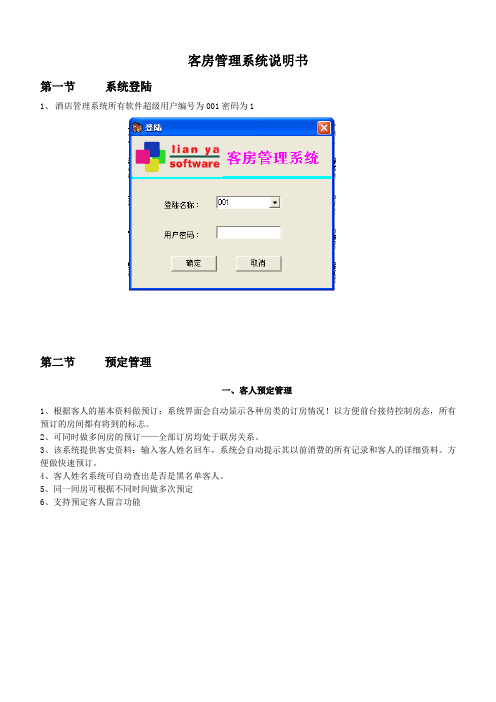
客房管理系统说明书第一节系统登陆1、酒店管理系统所有软件超级用户编号为001密码为1第二节预定管理一、客人预定管理1、根据客人的基本资料做预订:系统界面会自动显示各种房类的订房情况!以方便前台接待控制房态,所有预订的房间都有将到的标志。
2、可同时做多间房的预订——全部订房均处于联房关系。
3、该系统提供客史资料:输入客人姓名回车,系统会自动提示其以前消费的所有记录和客人的详细资料。
方便做快速预订。
4、客人姓名系统可自动查出是否是黑名单客人。
5、同一间房可根据不同时间做多次预定6、支持预定客人留言功能7、支持一次性预定多间客房8、支持客人预定多间客房同时入住9、支持散客/团队预定换房10、支持已预定客人加预定房11、系统自动产生相应的未来30天房态预定图功能报表。
第三节接待管理一、客人接待:实时房态图1、根据各酒店的实际情况按顺序房号列出客房,很直观地显示客房所属的房间类型及用图形及颜色表示不同的房态2、可直接按楼层和房态类型和过滤,选择显示各楼层和各种房类的房间列表3、可直接在房态图上选择房间进行散客/团队预定、散客/团队入住、散客/团队结帐等操作4、可直接在房态图上给客人进行换房操作,续住操作5、可直接在房态图上进行房态修改,方便客房中心人员6、可与客房导航器进行配合使用7、用鼠标指定任一房间,如是在住房,系统界面(房态图)会自动显示住该间房的客人的部份资料:(姓名、抵/离店日期、支付/消费/的金额及所剩余额等等);如是空净房则会显示该房间的属性;二、客人管理方便的入住登记:直接双击便可进入:1、选择所需的房间直接双击便可进入2、可从电脑房态图菜单栏(预定接待)选择客人登记直接做客人登录(多间房的预定可同时登记入住)3、根据已订房客人资料进行快速登记4、按客人姓名系统可自动调出回头客信息及历次住店统计信息以确定房价优惠和客人具体的消费记录5、按客人姓名系统可自动查出是否是黑名单客人6、更改住客资料和房价7、对于电脑入单以后因其它原因没有入住的客人可提供删除客单的功能第四节前台收银处理一、完备的帐目操作1、消费记帐2、消费转单3、消费退单4、可分类输入客人消费5、可按不同的录入方式对客人消费进行快速录入二、功能强大的客人离店结帐1、支持按多间房一起结帐2、支持团队团员分开结帐4、支持多种方式结帐:现付、支票、一卡通、招待、信用卡及签单挂帐等。
酒店管理系统操作手册

酒店管理系统操作手册1. 操作前注意事项在操作酒店管理系统之前,请确保你已经熟悉了系统的基本功能和使用方法。
此外,还需要注意以下几点:•确认自己的身份和权限,避免操作不当导致的错误;•根据需求选择相应的操作模块,避免误操作;•如果有疑问或者遇到问题,在操作前可以先询问管理员或者查看系统帮助文档。
2. 登录及基本操作2.1 登录系统进入酒店管理系统主页,输入正确的用户名和密码,点击“登录”按钮即可成功登录系统。
2.2 修改密码在登录成功后,为了账户安全,强烈建议首次登录时及时修改密码。
在“个人信息”页面选择“修改密码”按钮,按照系统要求输入旧密码和新密码,最后点击“确定”按钮即可完成密码修改。
2.3 主界面介绍成功登录后,进入主界面,主界面包含以下几个模块:•预订管理:包括酒店客房预订、会议室预订、餐厅预订等;•库存管理:包括物资库存管理、设备管理等;•财务管理:包括收费管理、消费管理等;•客户管理:包括客户信息管理、客户意见管理等。
3. 预订管理3.1 房间预订选择“预订管理”模块下的“酒店客房预订”,选择入住时间和离店时间、房型和房间数量,最后点击“提交订单”按钮,成功预订房间。
3.2 会议室预订选择“预订管理”模块下的“会议室预订”,选择预订时间、会议室和预订数量,最后点击“提交订单”按钮,成功预订会议室。
3.3 餐厅预订选择“预订管理”模块下的“餐厅预订”,选择预订时间、就餐人数和餐位,最后点击“提交订单”按钮,成功预订餐厅。
4. 库存管理4.1 物资库存管理选择“库存管理”模块下的“物资库存管理”,可以进行物资品种、库存数量等信息的添加、修改和删除。
4.2 设备管理选择“库存管理”模块下的“设备管理”,可以进行设备信息和设备状态的添加、修改和删除。
同时还可以查看设备的借用记录和归还记录。
5. 财务管理5.1 收费管理选择“财务管理”模块下的“收费管理”,可以查看客户的消费信息和应收金额,并进行收费结算和账单查询。
- 1、下载文档前请自行甄别文档内容的完整性,平台不提供额外的编辑、内容补充、找答案等附加服务。
- 2、"仅部分预览"的文档,不可在线预览部分如存在完整性等问题,可反馈申请退款(可完整预览的文档不适用该条件!)。
- 3、如文档侵犯您的权益,请联系客服反馈,我们会尽快为您处理(人工客服工作时间:9:00-18:30)。
管房管理系统操作手册1. 操作说明约定1.1. 相关概念●散客:是一般零星客人的总称。
●会员:在宾馆的入住频率较高的客人,一般可以享有宾馆规定的各种优惠。
●协议单位:指跟宾馆签订价格和服务协议的单位,协议单位宾客入住宾馆按照协议价格进行结算。
一般不交押金,由财务收款。
●联房:联房主要用于团队和同时开多间房。
●钟点房:酒店在白天临时提供给客人休息,不过夜的情况。
可以定义钟点房房价。
●凌晨房:宾客凌晨入住宾馆,相对天房房费较为便宜。
可以定义凌晨房房价和生效时间段。
●宾客续住:即补交押金,押金不足和延长客人预离酒店的时间等情况都适合这类操作。
●冲账:处理或检查账务处理的过程中,发现处理过的业务中由于某一笔会计分录处理不恰当,需要进行更正,为保持调账的完整性,将此笔会计分录用红字原封不动的进行更正冲回,再重新进行正确的账务处理。
1.2. 软件界面说明2. 基本操作2.1. 进入客房管理系统双击桌面上的即可打开宾馆管理系统客户端,出现对话框(如图1),正确输入【用户名称】和【用户密码】这两项信息后,单击确定即可进入宾馆管理系统。
首次进入系统前,用户需校正电脑操作系统的时间;正常使用后严禁更改操作系统的时间。
确保客户端运行时,客户端正常运行首次进入系统时,用户名为admin,密码为8888。
2 2. 退出客房管理系统宾馆管理系统支持多种不同的退出方式,常用的有以下两种:(1)执行系统中→退出系统,系统提示“您确定要退出系统吗?”,单击确定即可退出。
(2)单击系统右上角的X按钮,系统提示同样的信息,单击确定即可。
(3)也可以执行系统中→锁定系统暂时中止系统操作。
3. 系统设置3.1. 菜单位置在系统窗口的菜单栏中找到.(如图2)(图2)3.2. 用户单位设置执行系统设置→系统选项弹出设置的对话框(如图3),用户单位信息包括:【酒店名称】,【电话号码】,【传真号码】,【酒店代码】【单位地址】等酒店信息.单击确定即可保存设置,用户单位信息可以根据我们的需要在打印表单时提示出来.(图3)3.3. 系统设置执行系统设置→系统设置,弹出系统设置的对话框,(如图4)在系统设置中可对以下内容进行设置:(1)预定管理设置:可以设置默认到店时间,住店时间,预定保留时间,预定启用时间,预定过时取消方式(如图4)注:表示该选项被选择,反之则不选(2)前台设置a. 默认住店时间设置b. 登记入住单的打印设置c. 不同双击房态图的设置d. 入住单的说明设置如下图:(3)收银管理设置:押金单打印方式和格式,结帐单打印方式和格式,自动夜审,欠费条件,交班模式等设置。
如下图:(4) 门锁设置: 如果您的酒店已经装了智能门锁系统,我们的软件和酒店门锁系统进行联动,在客人入住酒店时能在酒店管理软件中制作房卡,减少收银人员的工作强度同时,加强了酒店的管理,但需要酒店方提供相应的房门接口参数给我们才可以实现。
3.4. 用户角色设置:3.4.1 角色设置::点击用户管理——》》新增——》》增加组,如图下:3.4.2.人员设置,如下图:3.4.3.权限设置:如下图:3.5. 数据管理3.5. .1 1 备份数据库:执行系统设置→数据库备份,弹出备份数据库对话框,选择默认的或者想要份到的文件夹,既可进行数据库备份.实现功能: 可以将软件之前的营业数据以备份的形式保存下来,可以避免营业数据因为意外情况丢失.如下图:3.5. .1 1 还原数据库执行系统设置→数据库还原,弹出备份数据库对话框,找到想要还原的数据文件(.bak 文件)——即之前“备份数据库得”到的文件,然后单击还原按钮,即可进行数据库还原。
如下图:3.5. .2 2 系统初始化在安装完本软件时,您可以通过系统初始化来清除软件自代的相关数据,自己建立与酒店相应的数据.方便以后的使用。
如下图:3.5. .3 3 删除营业数据执行系统设置→删除营业数据,本功能是为了让清除一下不需要的数据,如试营业数据和很久以前的数据还有酒店不想要的数据,操作如下图:4 4. . 基础数据维护4.1. 房态类型设置执行基础数据维护→房态类型设置,,弹出"房态类型设置"对话框,这些类型是系统默认的不允修改和删除。
如下图:4.2. 房态图设置:执行基础数据→房态图设置,可以根据酒店的情况进行设置,如下图:执行基础数据维护→楼层区域设置,可以根据酒店实际添加相应楼层,单击新增后依次增加楼层,新增完后,再单击保存即可。
如下图:4.4.房间类型设置:执行基础数据维护→房间类型设置,,可以对宾馆中的房间类型进行新增编辑等操作,如要新增类型:单击新增,然后依次填入编码,名称,床位数量,标准房价,说明,再单击保存即可。
如下图:执行基础数据→房间信息设置,方式一:单间新增:单击新增,然后依次添入房间号,所在区域,电话号码,其它属性等,再单击保存完成设置。
方式二:批量新增:单击批量新增,然后依次添入开始房间号,结束房间号码,所在区域,其它属性等,再单击保存完成设置。
如下图:4.6. 特要说明设置:执行基础数据→特要说明设置,可以进行客人特需要求进行说明。
添加:单击新增,输入名称,再单击保存即可。
编辑或者删除:先选中要编辑或修改的信息,再进行操作即可。
如下图:4.7. 消费项目设置:执行基础数据维护→消费项目设置,先增加消费品别类,如下图:再增加商品信息,如下图:4.8. . 房价方案设置:执行基础数据维护→房价方案设置,单击启用,依次输入要加入的信息,单击保存即可.4.9. . 客房特价管理基础数据维护→客房特价管理,单击启用,依次输入要加入的信息,单击保存即可。
5. 前台接待登记5.1. 房态图. .本系统在房态图上设置了大量常用功能,它能使今后的操作更加方便快捷,操作者应优先选用在房态图上操作的方式。
打开方式:(1)执行前台接待→实时房态图,打开房态图.(2)单击工具栏房态图按钮,打开房态图.我们一共将房态图分为四个区:分类查询栏、房态显示区、右键功能区,和房态显示区。
房态显示区:(1).该区中每一方格代表一个房间,不同的颜色代表不同的房间状态。
如:房间图表示房间号为220 的豪华单人间,并且当前状态为空房间.这些方格的大小和颜色以及显示方式等均可以通过系统设置房态设置进行调整.(2)房态标识(即方格中的符号):(3)分类查询栏:提供用户可按房态,楼层,类别来分类显示房态图.并可使用房号定位功能快速定位某个房间.(4)右键功能区:在任意房间图上右键单击即出现该菜单.我们可以通过该菜单进行接待登记。
(空房间)(入住房)5.2. 入住登记注:绝大部分入住操作可以通过在房态图上右键功能区进行操作。
因此,在下文说明中,我们主要讲述右键功能区的操作方法。
(1)散客登记操作方法:在房态图中相应空房间右键单击或者在房号定位处输入房号按回车,选择单间入住登记,出现散客登记界面。
依次填写客人基本信息(注,如信息缺失,可不填)(2)联房开房操作方法:在房态图中相应空房间右键单击,选择联房入住登记,出现联房登记界面。
如图,登记好客人信息后,单击添加房进行多个客房选择。
打开添加界面如图,选择房间类型显示该类型当前空房间信息,,将需要入住房间选择到已选房间中,选定房间以及开房方式后单击确定回到登记界面.单击“确认入住”按钮,完成入住登记.5.3. 预定登记单击空房间右键的预定登记.出现下图所示对话框.(1)新增预定信息.操作方法:出现如上图后,填写客人基本信息后,单击增加房按钮将需要预定的房间添加进列表。
单击删除房按钮对已选如列表的房间进行删除操作。
(2)查询预定信息.执行前台接待的预定查询,出现下图。
可得到符合条件的已登记之预定信息.(3)修改预定信息.如果客人预定情况发生变更,可以进行预定信息的修改。
执行接待登记的入住登记查询到需要修改的预定信息.单击修改按钮进入预定信息修改界面,如图。
客人信息可以直接在该界面中进行修改。
单击界面中修改可以对预定的房间信息进行修改,如图。
修改完成后单击确认预定即可完成房间信息的修改并回到修改主界面。
(4)撤销预定信息。
见预定查询的取消预定5.4. 门卡制作(1 1 )前台接待的门卡制作(2 2 )在入住登记自动弹出门锁制作对话框。
如下图:5.5. . 宾客续住. .打开方式:(1)在房态图中,选中房间,单击右键出现操作菜单,选择宾客续住。
(2)执行主菜单前台接待的宾客续住,打开宾客续住对话框.如下图:操作方法:“宾客续住”又叫“补交押金”,通过房号确定宾客单号,姓名,入住时间以及押金情况.设置现定离期以及续住天数,输入宾客补交的押金数量以及付款方式.完成之后单击确定按钮进行保存即可.5.6. . 宾客换房打开方式:(1)在房态图中,选中换房客房,单击右键出现操作菜单,选择换房操作。
(1)执行主菜单前台接待的换房操作,打开宾客换房对话框.(2)单击工具栏宾客换房按钮,打开宾客换房对话框.如下图:操作方法:1.通过单击【空房列表】对空房间进行选择,可通过选择【类别】对空房间进行类别过滤.2.同房价换房:在换房信息处先选择“同房价换房”,双击左侧空房间同房价的换入房间,显示换入房间信息,输入换房原因,单击换房即可。
3.不同房价换房:在换房信息处先选择“不同房价换房”,双击左侧空房间的换入房间,显示换入房间信息,输入并检查【房价】,【新房间生效时间】,【换房原因】,之后单击换房即可。
注意:不同房价换房时,请注意【新房间生效时间】,如果选择“下次记账时间”,新房价将在下次记账时间生效,如果希望新房价马上生效,则选择当前时间即可。
5.7. 消费入账. .打开方式:(1)在房态图中,选中入账房间,单击右键出现操作菜单,选择消费入账。
(2)执行主菜单选项接待登记à房客消费入账, ,打开“房客消费入账”对话框.(3)直接单击工具栏消费入账菜单,打开“房客消费入账”对话框. “消费入账”对话框如下图:操作方法:双击选择商品信息(1)通过【房号】选择在店宾客信息.(2)通过单击【服务项目】对商品进行选择.操作方法:双击即可选中商品,如双击下图中“电吹风”即可在费用明细中出现该商品信息。
(3)入账:对于已经出现在消费明细列表中的商品进行入账.5.8 消费付现操作方法:(1)通过【房号】选择在店宾客信息.(2)通过单击【服务项目】对商品进行选择.操作方法:双击即可选中商品,如双击下图中“电吹风”即可在费用明细中出现该商品信息。
(3)入账:对于已经出现在消费明细列表中的商品进行付现金操作不计入房帐中。
5.9. 增加押金操作方式:对指的房间进行增加押金操作,并打印押金单给客人。
5.10. . 结账退房打开方式:双击选择商品信息(1)在房态图中,选中换房客房,单击右键出现操作菜单,选择结账退房。
